Рынок бывшего в употреблении оборудования существует уже очень давно. Он появился на следующий день после рождения обычного рынка, на котором продаются новые товары. Существует множество причин, почему люди хотят продать свои вещи, бывшие в употреблении, но существует только одна причина, по которой б/у товары покупаются - желание сэкономить.
Если рассматривать конкретно б/у ноутбуки, то экономия выходит вполне значительная. Ноутбук - вещь не из дешевых изначально и, как и всякий подержанный компьютер, бывший в употреблении ноутбук стоит не более 70% от стоимости аналогичного нового товара. И этих сэкономленных 30% вам хватит, поверьте, не только на мороженое.
Если б/у ноутбук продается с остатками гарантии фирмы-продавца или производителя, то это несомненно более лучший выбор, нежели ноутбук с закончившейся гарантией. Даже если вы неспециалист и проглядите при осмотре некоторые критические недостатки - даже в этом случае организация, ответственная за гарантийный ремонт, все равно примет у вас этот ноутбук для бесплатного ремонта этих недостатков, ведь паспортных данных первого владельца в гарантийном талоне не указано.
Другое дело, если гарантия производителя уже кончилась. Здесь существует два варианта. Первый - купить б/у ноутбук у фирмы перекупщика, которая предоставит свою собственную гарантию на этот подержанный ноутбук, обычно не более трех месяцев. Но фирма сама купила этот ноутбук у частного лица, и конечная стоимость ноутбуков б/у складывается в таких фирмах из стоимости, заплаченной частнику за ноутбук, торговой наценки, включающей в себя аренду помещения, зарплату сотрудникам, налоги, прибыль владельца фирмы и других накладных расходов, а также стоимость этой трехмесячной гарантии. Ведь если ноутбук все-таки сломается в течение этого срока, ремонт фирма будет производить якобы за свой счет, но на самом деле этот счет уже оплачен вами, как составная часть стоимости купленного у фирмы ноутбука.
Поэтому существует второй, самый экономичный, вариант - купить б/у ноутбук у частного лица. Гарантии, вы в этом случае, конечно, не получите, но зато сэкономленных средств вам хватит, в крайнем случае, если ноутбук сломается, на несложный ремонт. Таким образом, покупая б/у ноутбук у частника, вы играете в обычную лотерею: сэкономите или нет. Однако и сломанный ноутбук стоит довольно приличных денег, а если продавать отдельно по запчастям, то получится еще и дороже чем работающий экземпляр такой же модели.
Далее мы расскажем об основных моментах осмотра б/у ноутбуков при покупке. Обычно бывшие в употреблении ноутбуки продаются без коробки, без документов и редко с установочными дисками. Самая часто встречаемая комплектация б/у ноутбуков - сам ноутбук и зарядное устройство.
Самый спорный вопрос в такой комплектации - установочные диски с лицензионной операционной системой и драйвера. Драйвера всегда можно скачать в интернете на сайте производителя ноутбука, общий размер драйверов не превышает обычно 100 мегабайт, что даже для региональных расценок с их еще лимитированным трафиком составляет вполне приемлемую сумму, не говоря уже о безлимитных тарифах.
Что касается операционной системы, то для России не проблема купить в любом ларьке за 100 рублей пиратскую версию любой операционной системы, это исключительно вопрос вашей совести. Правда, на большинстве современных ноутбуков снизу есть наклейка с серийным номером лицензионной операционной системы, но вот найти диск, к которому подойдет ваш ключик, достаточно проблематично. Производители ноутбуков устанавливают на свои аппараты специальные версии операционных систем, которые могут устанавливаться только на модели данной фирмы. Поэтому операционная система с диска от ноутбука вашего соседа по лестничной клетке не только может отказаться от вашего ключа при установке, но и просто может отказаться от установки в принципе, мотивируя это различиями в названиях производителя модели, хотя характеристики у них могут быть абсолютно одинаковые.
Итак, вы нашли подходящую модель по вкусной цене и приехали на встречу с продавцом. Первое, на что надо обратить свое внимание - это на продавца! Если он неряшливо одет, плохо выглядит - значит, так же он обращался и с ноутбуком. И, если при дальнейшей проверке у вас возникнут какие-то сомнения по качеству ноутбука, смело разворачивайтесь и уходите, рынок б/у ноутбуков, по крайней мере, в крупных городах достаточно обширный - всегда найдется другое предложение.
Далее осматриваем ноутбук со всех сторон на предмет сколов и трещин. Царапины - это неизбежный спутник б/у ноутбуков, и с этим приходится смириться. 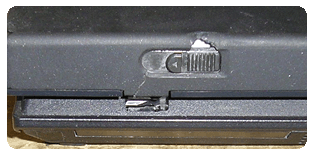 Однако, сколы и трещины - это серьезный повод подумать о том, что ноутбук роняли на пол. И если матрица могла остаться целой, то могла пострадать системная плата ноутбука. Микротрещины на системной плате могут никак не влиять на работоспособность ноутбука в обычном состоянии, но если его взять его в руки и нажать в определенном месте, то произойдет разрыв дорожек в месте микротрещины и ноутбук зависнет либо просто отключится. Поэтому после осмотра и загрузки операционной системы попробуйте несильно погнуть основную часть ноутбука с системной платой туда-сюда. Такие же действия необходимо произвести и с экраном ноутбука - бывает, отходят контакты на матрице и при физическом воздействии вылезают ее недостатки: битые пикселы, целые линии битых пикселов или разнообразные бледные пятна на подложке.
Однако, сколы и трещины - это серьезный повод подумать о том, что ноутбук роняли на пол. И если матрица могла остаться целой, то могла пострадать системная плата ноутбука. Микротрещины на системной плате могут никак не влиять на работоспособность ноутбука в обычном состоянии, но если его взять его в руки и нажать в определенном месте, то произойдет разрыв дорожек в месте микротрещины и ноутбук зависнет либо просто отключится. Поэтому после осмотра и загрузки операционной системы попробуйте несильно погнуть основную часть ноутбука с системной платой туда-сюда. Такие же действия необходимо произвести и с экраном ноутбука - бывает, отходят контакты на матрице и при физическом воздействии вылезают ее недостатки: битые пикселы, целые линии битых пикселов или разнообразные бледные пятна на подложке.![]() Чем опасен битый пиксел? Под битым пикселом на жидкокристаллической матрице принято понимать кристалл, который отображает не все цвета гаммы: красный, зеленый, синий. Обычно, не отображается один из этих цветов. Редко все вместе. На практике это выглядит как точка на изображении монитора, заметно отличающегося от окружающих ее цвета. Если битый пиксел находится в крайних областях матрицы, то он не сильно мешает просмотру и практически незаметен. Если в центральной области, то уже значительно больше нервирует пользователя. Очень часто на простеньких ноутбуках производители даже заявляют предел до 5 таких битых пикселов, как нормальное значение для новой матрицы, поэтому, в принципе, бояться их не стоит, если это заводской брак.
Чем опасен битый пиксел? Под битым пикселом на жидкокристаллической матрице принято понимать кристалл, который отображает не все цвета гаммы: красный, зеленый, синий. Обычно, не отображается один из этих цветов. Редко все вместе. На практике это выглядит как точка на изображении монитора, заметно отличающегося от окружающих ее цвета. Если битый пиксел находится в крайних областях матрицы, то он не сильно мешает просмотру и практически незаметен. Если в центральной области, то уже значительно больше нервирует пользователя. Очень часто на простеньких ноутбуках производители даже заявляют предел до 5 таких битых пикселов, как нормальное значение для новой матрицы, поэтому, в принципе, бояться их не стоит, если это заводской брак.
Совсем другое дело, если битый кристалл появился в результате эксплуатации ноутбука, т.е. под физическим воздействием. Если нажать на крышку ноутбука напротив такого битого пиксела, то вокруг него могут возникнуть и другие такие же - это явный признак физического повреждения матрицы, впоследствии они все равно вылезут на поверхность.
Чтобы проверить наличие битых пикселов на матрице б/у ноутбука, необходима специальная программа, которая покажет вам экран целиком заливая его цветами стандартной гаммы: красным, зеленым, синим а также белым и черными цветами. Пример такой программы: Nokia Monitor Test. Вы можете взять ее с собой на USB носителе информации - заодно проверите и работоспособность USB портов. Но чтобы запустить ее, необходимо сначала загрузить операционную систему на ноутбуке.
Вообще, загрузка операционной системы - самый серьезный тест для компьютера. И если система загрузилась, то вариантов критической неисправности ноутбука осталось совсем немного. Таким образом, если операционная система на ноутбуке не установлена, то это серьезный повод нарваться на неисправный аппарат.
После загрузки, система может в дальнейшем зависнуть или ноутбук просто выключится - это происходит в основном из-за перегрева различных микросхем системной платы, обычно процессора. Бывает, на залитых водой, чаем, кофе ноутбуках перегрев возникает на видеочипе или других не менее важных крупных микросхемах, которые по роду своей деятельности требуют охлаждения.
Выявить такие скрытые неисправности в ноутбуке очень трудно за несколько минут - это и есть та самая лотерея, о которой говорилось выше. Конечно, можно запустить какие-то тесты для 100% загрузки процессора и подождать несколько минут, пока запустится вентилятор процессора и можно уже с большой степенью вероятности утверждать о работоспособности системной платы. Хорошим тестом в данном случае может выступить трехмерная игра. Но современные ноутбуки обладают значительным набором свойств, не позволяющим им перегреваться и вентилятор из них - самая последняя ступень. Поэтому, если ни вы, ни продавец не обладаете знаниями о том, как искусственно заставить ноутбук перегреться с целью включения вентилятора и проверки функциональности воздушного механического охлаждения ноутбука, то придется довериться продавцу, который наверняка будет утверждать, что данный ноутбук работал у него сутками без остановки. Здесь надо вернуться к первой заповеди покупателя б/у товаров - изучайте в первую очередь продавца, от того, порядочный он человек или обманщик, зависит истинное состояние приобретаемого ноутбука, ведь на его слова приходится опираться в первую и единственную очередь при проверке многих функций. Если вам удалось заставить вентилятор включиться, то необходимо также дождаться и его выключения, т.е. итога выполнения своей функции охлаждения. Часто вентиляционные проходы забиваются пылью и вентилятор не в состоянии выполнить свою функцию. Хотя прочистка вентиляционных каналов весьма несложная операция и может быть выполнена пользователем самостоятельно, неспособность вентилятора выполнить свою функцию может быть связана и с другими особенностями ноутбука, которые так просто устранить не удастся.
Если с матрицей и системной платой все в порядке, переходим к тестированию аккумулятора ноутбука. Полностью проверить время работы ноутбука от батареи достаточно сложно, хотя программ для проверки существует и немало. Дело в том, что график разряда батареи б/у ноутбука может быть нелинейным и уже после 50% заряда может мгновенно опуститься до нуля. Примеры таких графиков можно посмотреть на сайте одной из таких программ для тестирования батарей ноутбуков BatteryMark.Ru Поэтому, за те средние 10 минут на сделку, в течении которых вы общаетесь с продавцом, выяснить истинное состояние батареи не представляется возможным. Возможно, эти 10 минут и окажутся полным временем работы этого ноутбука от этой батареи. Единственный шанс - это запустить программу, подобную BatteryMark.Ru в режиме полной нагрузки на ресурсы ноутбука и посмотреть несколько минут на линейность графика разряда батареи. Если график разряда ровный, то вероятность приобрести ноутбук с рабочей батареей увеличивается. Также стоит заметить, что такие тесты стоит производить после 50% разряда батареи, а не со 100%, потому что практика показывает, что нюансы возникают обычно на не полностью заряженных батареях.
Также очень и очень неплохо проверить зарядное устройство на предмет зарядки батареи ноутбука. Хотя так бывает редко, что у продавца частника имеется другой такой же ноутбук, на котором он заряжал батарею, а на этом ноутбуке зарядка батареи не работает.
И окончательно переходим к проверке остальных мелких функциональных особенностей ноутбука. Здесь надо заметить, что проверять стоит только те функции, которыми вы действительно собираетесь пользоваться. Если вы не слушаете музыку через наушники или не собираетесь подключаться к внешнему монитору, то вам ни к чему работоспособность этих портов на ноутбуке.
Необходимо проверить оптический привод на чтение как CD так и DVD дисков (не забудьте захватить их с собой) и так же на запись CDRW и DVD-RW - за чтение/запись их отвечают разные узлы. Бывает, что перезаписываемые диски привод уже не пишет, а пишет только диски с одноразовой записью, или вообще не читает CD либо DVD.
Жесткий диск можно очень легко и быстро проверить с помощью специальных программ вроде MHDD. Но они работают под DOS и достаточно сложны в применении для обычных пользователей. Тогда единственное, что можно сделать, это запустить windows совместимую программу для чтения SMART атрибутов винчестера и попытаться определить по ним состояние жесткого диска. Про SMART написано очень много в интернете, и вполне может быть, что неопытный пользователь потеряется в потоке этой информации, поэтому дадим простой совет: попробуйте скопировать какую-нибудь объемную папку или файл в другое место на жестком диске, и пока система этим занимается - прислушайтесь к работе винчестера. Если жесткий диск издает клацанье при работе или другие посторонние звуки кроме легкого шуршания, значит скоро он выйдет из строя. Впрочем, жесткий диск в ноутбуке не самая дорогая вещь в плане замены.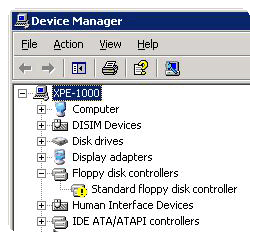 Проверка различных портов и функций вроде модема, сетевой карты или Wi-Fi не всегда может быть возможна, поскольку встреча при покупке б/у ноутбука происходит обычно на улице, к себе домой продавец не приглашает, такая уж у нас криминальная обстановка в стране. Но практика опять же показывает, что если устройство определилось в операционной системе и для него установлены драйвера, то, скорее всего, оно работает. И если в списке устройств ноутбука нет никаких неопределенных строчек или устройств, работающих неправильно - система так это и показывает. В Windows XP, например, список устройств можно посмотреть, кликнув правой кнопкой мыши на значке "Мой компьютер" на рабочем столе: Мой компьютер->Свойства>Вкладка Оборудование->Кнопка Диспетчер Устройств.
Проверка различных портов и функций вроде модема, сетевой карты или Wi-Fi не всегда может быть возможна, поскольку встреча при покупке б/у ноутбука происходит обычно на улице, к себе домой продавец не приглашает, такая уж у нас криминальная обстановка в стране. Но практика опять же показывает, что если устройство определилось в операционной системе и для него установлены драйвера, то, скорее всего, оно работает. И если в списке устройств ноутбука нет никаких неопределенных строчек или устройств, работающих неправильно - система так это и показывает. В Windows XP, например, список устройств можно посмотреть, кликнув правой кнопкой мыши на значке "Мой компьютер" на рабочем столе: Мой компьютер->Свойства>Вкладка Оборудование->Кнопка Диспетчер Устройств.
Если работоспособность устройства позиционирования курсора (мыши) ноутбука: TouchPad или TrackPoint легко проверить, немного поработав в операционной системе, то для проверки клавиатуры потребуются некоторые усилия. Идеально, конечно, запустить специальный тест клавиатуры, которые во множестве разбросаны в Интернете и очень просты в использовании. Но если вы не запаслись такой программой, то можно запустить какой-нибудь текстовый редактор и проверить все буквенные и цифровые клавиши - если клавиатура неисправна, то клавиши не работают группами, и в редакторе это можно выявить. Редкий случай, но легко исправимый - на клавиатуре вместо букв печатаются цифры.
Проверив таким тщательным образом подержанный ноутбук, можно приступать к торгам. Да, да - покупка подержанного товара это всегда рынок, а не магазин с фиксированными ценами. И если вы нашли битый пиксел или нерабочий модем, то можно "нажать" на продавца и под давлением ваших аргументов процентов 5-10 от цены он может вполне скинуть. Хотя, иногда бывают случаи, когда продавец указывает в объявлении действительно минимальную цену с учетом недостатков ноутбука, с целью побыстрее его продать. Здесь торговаться уже бессмысленно.
Теперь, придя домой и за несколько суток основательно проверив вашего нового портативного друга, можно радоваться сэкономленным средствам и потратить их на что-нибудь другое для себя любимого. Если у б/у ноутбука вскрылись какие-то недостатки - не расстраивайтесь, просто вам не повезло, и потратив деньги на ремонт в хорошем сервисе вы все равно получите работоспособный аппарат, который прослужит вам очень долго. Современные ноутбуки спокойно работают по 8-10 лет, если с ними бережно обращаться. Ну а если б/у ноутбук все-таки сгорел через неделю, плюньте на эти деньги, ведь сгорела всего лишь маленькая коробочка, а не машина или, не дай бог, квартира. Возьмите и продайте его по запчастям и заработайте больше, чем вы на него потратили.
Авторские права на данный материал полностью принадлежат администрации портала Noutbukov.Net При перепечатке ссылка на источник обязательна!
Раздел
Добавить комментарий




